
最近では1万円前後でも指紋認証を持つAndroidスマホが増えてきました。ところが、私の事例では、最初は指紋認証の精度が高いものの、数日後にはほとんど認証できない状況になることもあります。
今回は基本事項となりますが、Androidスマホで指紋認証ができない場合に対応すべきことを、私の事例に基づいて記載します。
Androidスマホで指紋認証ができない状況
メインで使用中のiPhone XS Maxでは顔認証がほぼ100%の確率で即認証となるのですが、手元にあるAndroidスマホとタブレット 5台の指紋認証は、概ね共通して以下の指紋認証ができない状況となっています。全てが中国メーカー製の端末であり、日本製の場合には認証の精度も異なるかもしれません。
また、たまたまの要素もあるかと思いますが、指紋認証がディスプレイ面にあるもの(ホームボタンと兼ねているもの)は、以下の状況は発生せず、これもまた不思議な現象です。
- 新規指紋の登録後、最初の数日間はかなりの確率で指紋認証できるものの、数日後にはほとんど認証できない状況に。
- 上記の状況に陥ると、後段の対応を行うまでは指紋認証が復旧することはまずありません。
指紋認証の復旧までの基本ステップ

対応が簡単な順に記載していますが、私のスマホ 複数台に共通する、最も確実な対応としては、現在 登録している指紋を削除し、再度 指紋を登録すること(指紋の再登録)。
ただし、私の経験では指紋の再登録後も上段の指紋を認証できない状況に陥ります。このため、定期的に指紋の再登録を行う必要があるとも言えます。
指の油脂などを拭き取る
指に水分・油脂が付いている場合には、これを拭き取ります。指紋登録後の初期の場合には、この方法も有効。言うまでもなく、特に風呂あがりや手洗い後は、水分の拭き取り後に指紋認証を行います。明らかに、指に水分・油脂が付着している場合には、この対応で完了です。
また、指が過度に乾燥している場合にも指紋認証が反応しないこともあります。この場合には、とりあえず、パスワードでロックを解除し、後ほどあらためて指紋認証を試してみるとの対応となるでしょう。
指紋認証センサーの掃除
ケースを外し、指紋認証センサーを乾いた布などで拭き取ります。私はハンカチや衣類で拭き取ることも多く、おすすめではないものの(一般的には禁断?)、ティッシュにごく少量のアルコール(キッチン用のアルコール除菌スプレー)を付け清掃し、その後に乾いた布で拭き取ることもあります。
スマホの再起動、システムアップデート
原因は不明ですが(常駐アプリや省電力機能の弊害とするサイトもあります)、何度かスマホの再起動で指紋認証が復旧したことがあります。再起動のみならず、OSのマイナーアップデート後に復旧となったことも。ただし、私の経験則ではスマホの再起動での指紋認証が復旧する事例は多くありません。
指紋の再登録
最後はこの指紋の再登録が確実。指あるいは指紋センサーを短時間 掃除した後に復旧しない場合には、早々に指紋の再登録を行うと効率的に復旧できるように思います。
以下はAndroid 8.0の指紋の再登録事例です。
▼「セキュリティと現在地情報」を選択
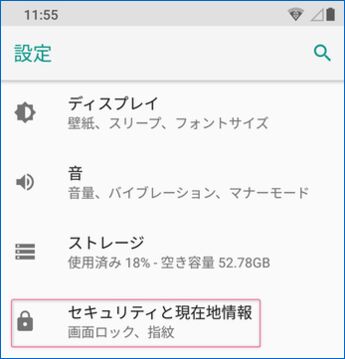
▼「指紋」を選択
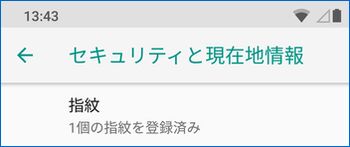
▼登録済の指紋の設定アイコンを選択
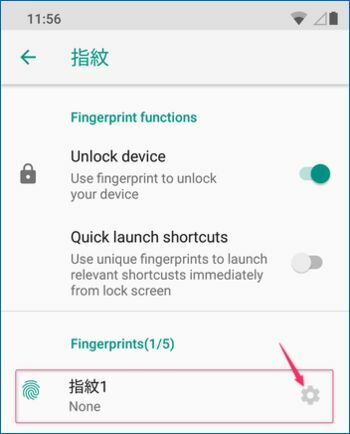
▼「削除」を押下し、登録済の指紋の削除は完了
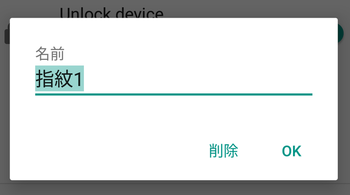
▼元の画面に戻り、「指紋の追加」を選択
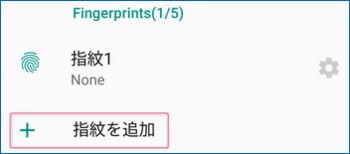
▼フローに従い指紋を再登録。多くの場合、指紋の再登録により、指紋認証が復旧します。
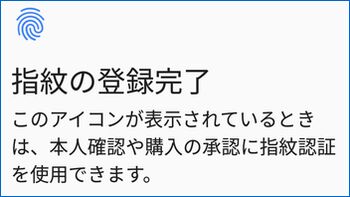
まとめ
私の場合、Androidスマホの指紋認証を数日間使用後に、指紋を認証しない事例が頻発。指や指紋認証センサーを清掃しても、多くの場合は指紋認証が復旧しません。このような場合には、登録済の指紋登録の削除、指紋の再登録が確実。
なお、指紋の再登録でも対応できない場合には、スマホのバックアップをとったうえで初期化(工場出荷状態に戻す)する手段もあります。
